我们在编辑文档(长篇文档)时,有时候有大量的内容需要用相同的格式,在给文档中大量的内容重复添加相同的格式时,高效的利用word 2016的格式刷功能,让我们避免受重复设置,节省时间,加快文档的编辑速度!
格式刷位于word 2016“开始”功能区的“剪贴板”组,看上去就像一把“刷子”。用它可以“刷”文字、段落格式,还有一些图片、图形、表格的设置,可以快速将设定好的的格式延用到其他地方。
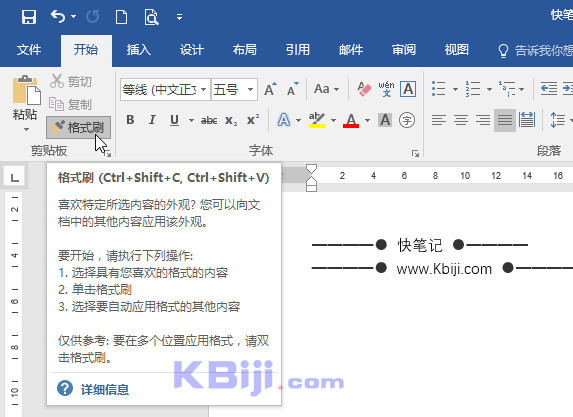
①格式刷的作用:复制文字格式、段落格式等任何格式;
②格式刷快捷键:Ctrl+Shift+C 和 Ctrl+Shift+V ;
一、复制文字格式
①用鼠标选中文档中带某个格式的文本。
②单击“开始”功能区的“剪贴板”组的“格式刷”按钮,此时鼠标指针显示为“I”形旁一个刷子图案。
③按住左键在需要应用复制好的格式的文字上拖动。
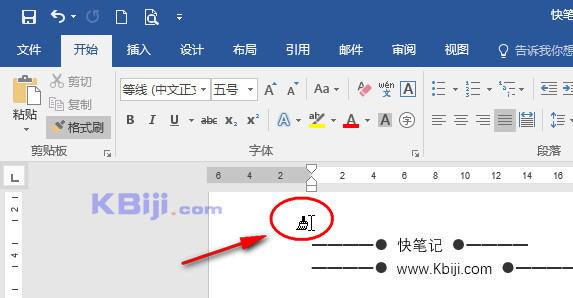
二、复制段落格式
①用鼠标选中文档中要带某个格式的整个段落(可以不选中最后的段落标记),或将鼠标定位到此段落内,或者也可以只选中此段落末尾的段落标记。
②单击“开始”功能区的“剪贴板”组的“格式刷”按钮,此时鼠标指针显示为“I”形旁一个刷子图案。
③在需要应用复制好的段落格式的段落中单击(这时只应用了段落格式),如果同时要复制段落格式和文本格式,则需拖选整个段落。
三、格式刷的多次使用
在使用过程中,我们会发现,格式刷只能使用一次,如果我们有多个地方要使用格式怎么办呢?这时候,我们就要双击“格式刷”按钮。要应用中,我们会发现鼠标中“格式刷”是一直显示的,我们就要多次使用格式刷对多个地方进行应用格式。如要停止使用,可按键盘上的Esc键,或再次单击“格式刷”按钮。
四、不同文档之间的使用。
格式刷还可以在不同的Word文档间进行格式复制。
【转载请注明出处】

关注我们:请关注一下我们的微信公众号:扫描二维码
 ,公众号:乐享空笔记
,公众号:乐享空笔记版权声明:本文除注明"转载"外,其它为原创(或源于互联网,由@乐享空笔记整理),其中转载文章版权归原作者所有,欢迎分享本文,转载请保留出处。部分网站内容综合网络信息编辑,版权当属原作者。由于部分网络资料几经转载,很多作品的原作者和来源不详或者不确定,若未标明来源,敬请谅解,请及时联系我们注明!若有侵犯,恳请联系我们,我们将尽快删除!





评论已关闭!